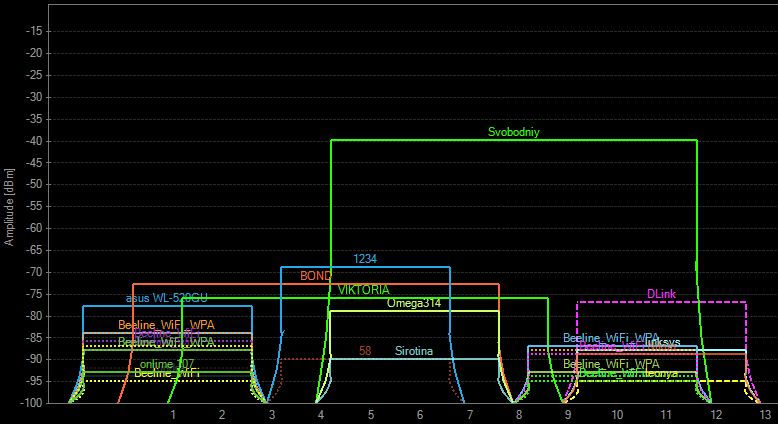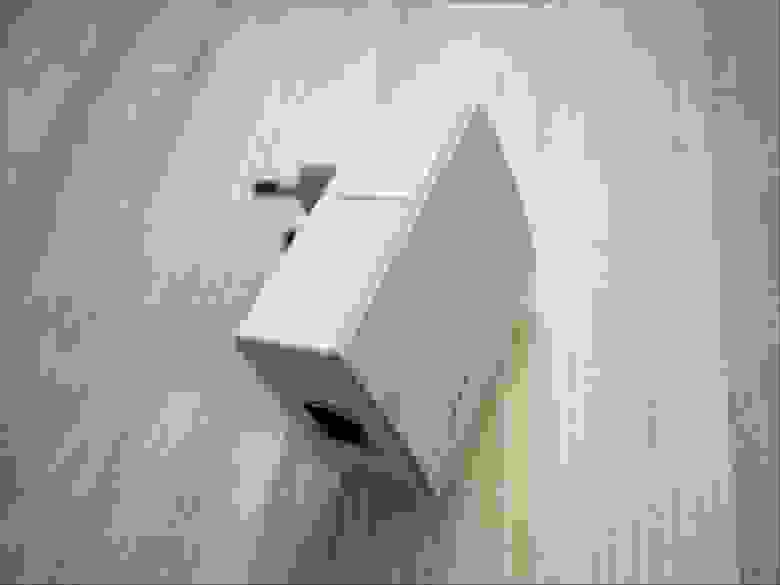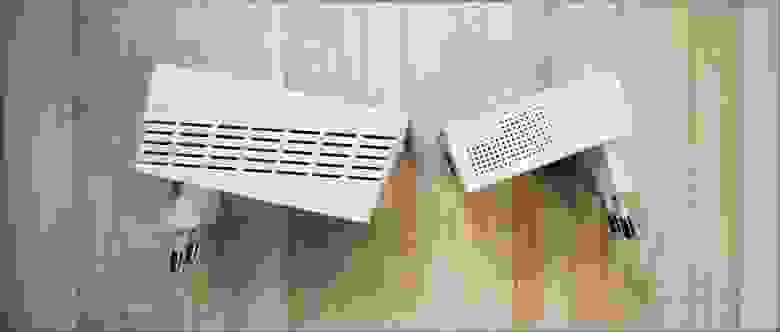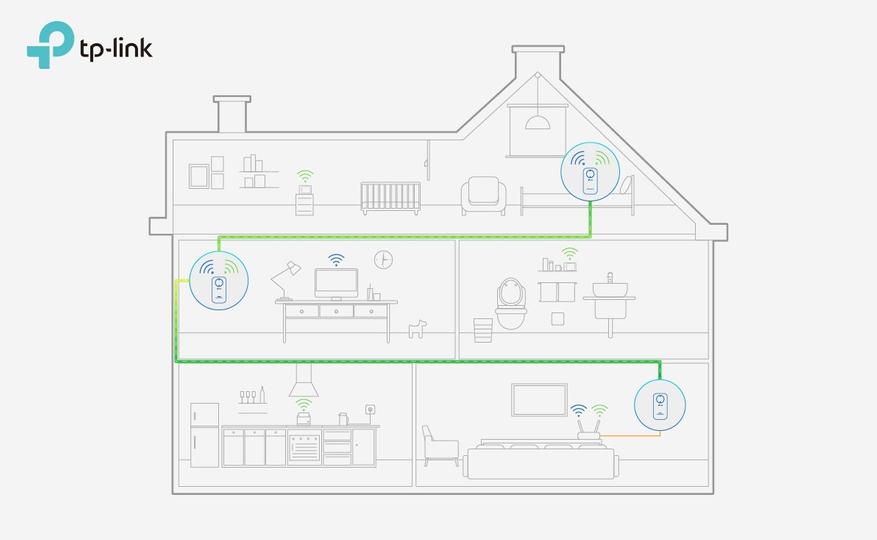Вайфай мне в розетку: прокидываем интернет нестандартным путём
Время на прочтение
4 мин
Количество просмотров 88K
Привет, Geektimes! Сегодня я хочу рассказать об одной штуковине, которая меня здорово выручила и помогла «починить» беспроводную сеть дома у родителей.
Картинка из комментариев к посту apcsb на Хабре про неочевидные нюансы WiFi
Началось всё с того, что один из провайдеров подключил очень-очень много квартир в доме и каждому повесил WiFi роутер в прихожей, вне зависимости от того, нужен он там или нет. Просто всем по сплиттеру оптики в витую пару, роутеру и выкидышу на телефонную розетку, пользуйтесь. В результате 2.4 ГГц диапазон оказался загажен настолько, что о 40 МГц полосе и думать не приходилось…
… Не говоря уже о «штатных» 80 Мбит/сек которые выжимались до прихода одного назойливого провайдера.
Роутер был спешно переведён в 5 GHz режим, но при этом на кухне и в дальней комнате качество приёма упало до 1 палочки из 5. Собственно, в дальней комнате и стоит родительский компьютер (с которого и кино на телевизор уходит, и в интернет вылезают, и работают, если требуется). В общем, требовалось что-то предпринять, а «ломать» сделанный ремонт прокладкой нового кабеля ни желания, ни возможности.
Тогда-то я и вспомнил про такую штуку, как стандарт HomePlug AV (сейчас актуальна версия 2.0) и передачу данных через электросеть. Выбор пал на чудо-девайс от TP-LINK в версии WPA4420 Kit.
Как это работает
Стандарт HomePlug имеет несколько версий, страждущие точных цифр и нюансов могут обратиться к википедии. В общих чертах принцип работы PowerLine Communication-систем заключается в следующем. В электрической сети используется 110/230 Вольт и 50-60 Гц. Для передачи данных же используется на шесть порядков более высокая частота (от полутора и вплоть до тридцати мегагерц), а разграничиваются данные и питание с помощью специальных фильтров.
Собственно, наличие этих фильтров и вводит определённое ограничение на применение данной технологии — воткнуть адаптер в пилот (который, собственно, и выполняет роль фильтра) не выйдет, надо подключаться непосредственно к розетке.
После того, как адаптеры выбирают диапазон рабочих частот (всего их порядка 80), трафик разбивается на пакеты и каждый из них передаётся по отдельному «каналу». Выбор каналов осуществляется по многим параметрам: девайс регулярно анализирует каждую из рабочих частот, оценивает уровень помех, проверяет качество связи, после чего пересылает данные.
В случае проблем с определёнными частотами они блокируются, меняется метод модуляции, данные перераспределяются по другим каналам. В общем, система достаточно неплохо защищена как от помех, так и от «прослушивания» (про шифрование AES здесь никто не забыл), работает на приличном расстоянии и вообще разрабатывалась как отказоустойчивое решение.
PLC на практике
Набор, на который пал мой выбор — TP-LINK WPA4420 Kit позволяет подключить на «выходе» из розетки как Ethernet, так и WiFi-девайсы (правда, опять же, в диапазоне 2.4 ГГц).
Внутри коробочки можно найти два адаптера (один — передатчик, второй — приёмник и WiFi точка доступа), два небольших Ethernet-кабеля, немного ценной макулатуры.
Собственно, «как всё работает» нарисовано наглядно и понятно (на обратной стороне листа — краткая инструкция и справочная информация).
В эксплуатации — всё ещё проще. Вставляем передатчик (малую коробочку) в розетку, соединяем Ethernet-кабелем с роутером.
Приёмник размещаем в ту же «розеточную» линию (на некоторые квартиры разведено, например, две разных линии с двух автоматов или вообще две фазы, надо изучать домашнюю проводку), смотрим на индикаторы. Замигало «как надо» (а как надо — указано в инструкции) — значит, пол дела сделано.
Не замигало — нажимаем «pair» на приёмнике и передатчике. Если и в этот раз не помогло — изучаем вашу розеточно-проводную архитектуру. В моём случае всё завелось из коробки, безо всяких pair’ов.
Прим.: в первом же комментарии товарищ maksfff поделился опытом и сказал, что случайно «зацепился» в сеть соседа. Так что «pair» жмём в любом случае, для того, чтобы пара адаптеров создала защищённую и «приватную» сеть.
Опять же, на «изкоробочных» настройках, пара адаптеров генерирует свой собственный WiFi и раздаёт его окружающим девайсам, а логин и пароль указаны на точке доступа. При желании, можно воспользоваться функцией «клонирования» параметров «родной» сети: нажать кнопку WPS на роутере и WiFi Clone на адаптере.
Ещё у этой штуки есть своеобразная админка (найти которую помогает фирменная утилита, идёт в комплекте на диске или же скачивается с официального сайта), которая достатчно легко позволяет отследить состояние девайсов, но пользоваться ею по назначению мне не пришлось ни разу.
Результаты установки
По всей квартире доступен не очень скоростной 2.4 ГГц WiFi, в гостинной и двух других комнатах — высокоскоростной 5 ГГц. Девайсы переключаются с одной сети на другую автоматически, без вопросов и лишних телодвижений.
В дальней комнате компьютер подключен через Ethernet-кабель, который «прокинут» через розетку. Интернет по всему дому доступен, стены и плинтуса не пострадали, HD-кино отлично отправляется по DLNA на телевизор. Цена вопроса — чуть менее 4 тысяч рублей за версию с 500 МБит/сек максимальной скоростью, в районе 3.5 тысяч за модель попроще, с 200 Мбит/сек.
Плюс есть дополнительные модули со сквозными розетками, точки доступа попроще, обеспечивающие только Ethernet (без WiFi) и их более быстрые модельки. В общем, выбрать есть из чего. А главное — всё оборудование совместимо, и позволяет легко расширить охват докупкой дополнительных модулей.
Плюсы:
— Работает, как дедушка Джобс завещал: включил и пользуйся;
— Не требует настройки, все дополнительные сегменты сети (если требуется ещё сильнее расширить покрытие, скажем, в загородном доме) подключаются одним нажатием кнопки “pair”;
— Позволяет прокинуть Ethernet-кабель туда, куда “классическим” методом его не завести (по любой причине);
— Потрясающая расширяемость;
— Вариативность по цене и функциям.
Минусы:
— Требуется вставлять именно в розетку, пилоты и прочие удлинители-фильтры противопоказаны, т.к. мешают основному принципу работы девайса;
— Если у вас несколько линий проводки — надо искать «общую» для отправляющего и принимающего сигнал устройств.
В сухом остатке
Устройство очень простое в плане установки и эксплуатации и может выручить во мноих ситуациях. Большая ли у вас квартира, трёхэтажный загородный дом или просто длинный-длинный офис и загаженный WiFi-эфир, прокинуть дополнительный канал через «розеточный» уровень буквально в два клика — это круто.
Здоровье гика:
» Что делать, если звук слишком тихий, и как уберечь уши от слишком громкого
» Здоровье гика: кофеманим правильно
» Как не закиснуть к старости
Здоровье компьютера:
» Правильное питание
Наши обзоры:
» Olympus E-PL7: учитесь, как надо делать бюджетники | Часть 1
» Logitech G27: когда хочется за руль спорткара, Часть 1, Часть 2
» Подключаем оригинальные геймпады к ПК
» Razer Abyssus: самый доступный Razer
» Nikon 1 S2: однокнопочная беззеркалка
» Обзор Lenovo Miix 3-1030
» Разбираемся в арт-хаосе компании Wacom

1 мин
Мощностей роутера не всегда хватает для качественной передачи сигнала в дальние комнаты. Тянуть кабель в другую комнату не всегда удобно, да и стены сверлить не хочется. В этом случае можно воспользоваться powerline адаптером. Он передает сигнал через вашу электропроводку и легко настраивается. В этом видео мы протестируем и подробно расскажем о плюсах и минусах powerline адаптеров. Приятного просмотра.
Комментарии
18
Наслаждайтесь общением. Критикуйте сообщения, а не авторов. Меньше токсичности, больше любви
❤️
1 год назад
Изменено автором
На работу этих аппаратов ничего негативно не влияет. Скорость порядка Гигабита уже больше года и никаких сбоев. Намного проще, чем кидать провода по сделанному ремонту, особенно, если путь будет пролегать параллельно силовой проводке или через толстые стены.
Только их нельзя включать через ИБП или стабилизатор. Нужно ИБП в них втыкать 
технология не подойдёт для большинства поскольку типа 2 розетки на комнату, а у кого их побольше есть средства купить или прокинуть витую пару или вообще поставить в каждой комнате по роутеру
Интернет через розетку ? Ахахахахаха! Че за лохотрон?!
Развернуть ответы 4
Мля воды то воды. Лишь бы продать.
2 года назад
Изменено автором
Основной недостаток их что дальная комната находится на другой фазе сети. Поэтому крайне узкий диапазон их использования.
Развернуть ответы 5
К сожалению не сказали, что на работу этих адаптеров негативно сказывается наличие светодиодных ламп/светильников/лент, сидящих на той же фазе. Если на работу интернета влияние может быть незаметно(честно говоря, я не замерял), то iptv будет работать с перебоями — это уже проверено
Интересно как там с защитой от включения бытовых приборов у соседей? Какой-нить перфоратор приводит к потере скорости, или нет
Свернуть ответы 1
Эти аппараты используют для передачи только провода, «вещают» на своих частотах, на которых минимальны или нет наводки от других приборов. 220 вольт используется только для питания самого аппарата. Так что не должны соседи мешать.
Для работы проектов iXBT.com нужны файлы cookie и сервисы аналитики.
Продолжая посещать сайты проектов вы соглашаетесь с нашей
Политикой в отношении файлов cookie
Проводить
интернет по квартире бывает довольно сложно, особенно если неудачная планировка
или много капитальных стен. Без хорошего перфоратора просверлить железобетонную
стену, особенно если в предполагаемом место прокладки находится арматура,
довольно сложно. Но зачем тянуть провода если есть не только Wi-Fi сигнал, но и
что-то более интересное?

Для
тех кого интересует информация по подключению и использованию переходите к второй
части статьи, первая блок, традиционно для моих материалов, отводится для
лирического отступления. А во второй части мы уже более подробно познакомимся с
данной технологией.
Содержание
- Как
бы подключиться к интернету? - PowerLine:
кто куда, а я по проводам - Создание
и настройка сети Powerline - Тестирование и опыт практического применения
Думаю
что большинство читающих данный материал так или иначе задумывались о
подключении своего компьютера к интернету. С ноутбуками дела обстоят на
порядок проще, ведь в них уже предустановлен Wi-Fi модуль, которому достаточно
указать название сети и пароль от неё. С полноценными ПК всё гораздо
сложнее, встроенные адаптеры для беспроводной связи имеют разве что топовые
материнские платы, ну или же некоторые готовые компьютеры. Для остальных
надо либо тянуть провода, либо использовать беспроводные технологии. Так как в
финале этого блока надо подвести рассказ к PowerLine, начнёмс
беспроводного вайфая.
Беспроводные
сети повсюду, стоит включить на своём телефоне поиск сетей Вай Фая, как вылезет
10-15 точек с различным уровнем сигнала и частотой. В первом материале о своём
ПК был сделан краткий, буквально в два абзаца, обзор сетевого
адаптера TL-WN722N, который позволяет подключать ПК к Wi-Fi сети. Для тех
кто не читал резюмирую в двух словах: заглушка которую можно использовать
только если ПК в одной комнате с роутером и нет кабеля RJ-45 чтобы их
соединить. Ну и скажу честно, после того материала данный аппарат долго не
прожил: качество соединения через одну стену у него даже не удовлетворительное,
да ещё и оводом тепла занимается только теплораспределительная крышка чипов,
что при интенсивной и долгой работе приводило к тротлингу (тротлинг с 15 Мб/с
до 5 Мб/с, это даже звучит не смешно). Конечно, глупо было ожидать там активное
охлаждение или медную пластину, но в корпусе этого устройства нет даже
вентиляционных отверстий, а охлаждение происходит только за счёт теплопередачи
через пластиковый корпус в окружающую среду. Думаю рассказывать куда он полетел
после очередной просадки не стоит, хотя к чести Tp link после всего этого он
продолжает работать, хотя и приходится фиксировать антенну каким-то изощрённым
способом. Но помимо дешёвых USB есть более продвинутые PCIe адаптеры. И почти
два года в моём ПК вспомогательным устройством, которое при перебоях с проводным
подключением могло подстраховать, работал именно такой адаптер.

Одно
из основных преимуществ PCIe адаптеров является интерфейс подключения, и
соответственно, скорости. Если проводить сравнение данных типов адаптеров на
примере бывших у меня TL-WN722N (USB) и Archer T4E (PCIe), то получится
следующее:
| TL-WN722N | Archer T4E | |
| Тип подключения | USB | PCIe |
| Стандарт Wi-Fi | 4 | 4; 5 |
| Диапазон частот, ГГц | 2,4 | 2,4; 5 |
| Максимальная скорость, Мбит/с | 150 | 1300 |
| Анетны | Внешняя х1 | Внешняя х2 |
| Размеры ШхВхГ, мм | 94х26х11 | 115,2х120,8х21,5 |
| Цена, руб | 799 | 2299 |
Более
высокая цена, более современные технологии у T4E и т. д. Но если брать самые
дешёвые USB и PCIe адаптеры, последние всё равно будут лучше, но и дороже. Но у
всех бюджетных и среднебюджетных решений есть общий недостаток: мощность
передатчика. У обоих аппаратов она равна 20dBm, но из-за более слабого чипа USB
адаптер принимает сигнал хуже. И что же делать в таких случаях? Усилитель Wi-Fi
сигнала. Если роутер расположен неудачно, в прихожей к примеру, то в коридоре,
недалеко от дальних комнат, можно включить усилитель. Какие плюсы это даст?
Большая площадь покрытия, лучшее качество сигнала. Какие минусы? Втыкается
такое устройство в розетку, следовательно одно гнездо будет занято, а возможно
ещё и перекроет несколько соседних, ну и Wi-Fi диапазон будет забит сильнее,
что может снизить скорости. Но это всё в теории, на практике если вокруг вас не
пять десятков сетей одной частоты, так что адаптер не сможет перескакивать на
свободный канал, это вы врятли заметите. За все усилители говорить не буду, но
за имеющийся у меня TL-WA854RE V3 попробую. Покрытие в рамках квартиры, где
цель создать стабильный сигнал в дальней комнате, приемлемое, телефон и
ноутбук, подключаемые к усилителю, теряют проблемы со стабильностью сигнала и перестают отключаться от сеть из-за нестабильного соединения. Ну, а если брать связку
усилитель и PCIe адаптер, то скорости на моём компьютере достигали в пике 90
Мбит/с, не падая ниже стабильных 60 Мбит/с. С такой связкой о нестабильности можно забыть, но всё равно теряется скорость, что можно нивелировать переходом на более современные Wi-Fi
5, 6; сменой роутера и приёмника на более мощные, с лучшим покрытием и
«пробиваемостью». Или…
И
в этот момент на сцену выходить ещё один вариант подключения: Powerline.
Главный герой сегодняшнего материла использует для интернет-подключения
домашнюю проводку. При чём проводка тут не метафора, модули подключаются в розетки, прямо как усилители, и передают интернет-сигнал по проводам. Звучит логично, тем более что без электричества компьютеру и интернет не нужен, он будет бесполезен, и получается два в одном. В целом такая идея не нова, первые подвижки в направлении передачи интернета по уже проложенным проводам начали делать ещё в начале 2000-ых. Для похожих целей так же использовали, да и местами используют, телефонные линии, однако у кого сейчас есть стационарный домашний телефон? Все пользуются мобильными и в новостройках даже не предусматривают телефонные линии. Их могут проложить для каких-то учреждений, по спецпроектам, но это исключение подтверждающее правило: массовых телефонных линий сейчас не прокладывают. А вот электросети прокладывают, да ещё и развивают данное направление. Ведь проводка проложенная 10, 20, а то и 30 лет назад просто не была рассчитана на те мощности которые сейчас требуют устройства.
И это тот основополагающий элемент который необходимо изучить перед тем как устанавливать себе модули Powerline. Другое ограничение данной технологии скорее создано для галочки: максимальная длина одной сети составляет +-300 метров (проводов, а не теоретическое расстояние напрямки). И такое расстояние врятли получится достичь в повседневных условиях, вам скорее встретиться домовой щиток, которые не позволит передать сигнал дальше. Если же эксперимент проводить на ЛЭП, длина которой спокойно превзойдёт 300 метров, то сигнал не дойдёт из-за высоковольтного и высокочастотного напряжения, а если снизить напряжение то сигнал банально не преодолеет такое расстояние и уйдёт в потери. Но в рамках загородного или многоквартирного дома данный вариант подходит идеально, ведь он имеет несколько преимуществ перед беспроводным сигналом:
| Wi-Fi | Powerline |
|---|---|
| Не требует проводов Ethernet | Не зависит от толщины стен |
| Площадь покрытия | Скорость на удалении |
Но у некоторых уже возник вопрос, каким образом интернет идёт через электросеть, если по ней течёт электроэнергия, которая в свою очередь создаёт своё электромагнитное поле. Передача данных через электросеть осуществляется благодаря
стандарту IEEE 1901, но который заложил основу для других, более совершенных, стандартов. В частности в рамках данного материла будут модули с поддержкой стандарта HomePlug AV, который позволяет развивать скорость до 600 Мбит/с (против максимальных 500 по стандарту IEEE 1901). Есть и более современная версия данного стандарта, — HomePlug AV2 с максимальной скоростью до 1 Гбит/с.
Разумеется это не все тонкости данной технологии. Про некоторые пойдёт речь в следующем блоке, так что к ней и переходим.
Для
того чтобы создать сеть на базе Powerline требуется минимум два адаптера,
а вот максимальное количество устройств может доходить до 64, хотя в реальности
это число врятли дойдёт и до десятка. После этого скорости уже может не хватать, да и
необходимо учитывать особенности моделей, такие как протокол обмена данных, выше я упомянул HomePlug AV но
есть ещё множество других стандартов: G. hn, HD-PLC…, и необходимо проверить совместимость этих протоколов и их версий, да и банальное ограничение по кол-ву адаптеров в сети. Но если же
сеть запустилась с различными адаптерами, то будет как с ОЗУ: максимальная скорость
будет выставлена по самому слабому модулю. Но это ограничение не самое
страшное, самое сильное ограничение накладывает главное преимущество данных
адаптеров: передача через электросеть.
Как упоминалось выше, передача
сигнала по проводам накладывает серьёзные ограничения на проводку. Если проводка
в доме сделана довольно давно, не менялась или есть частые проблемы с
электросетью, то данный вариант не для вас. И не факт что бесперебойники или сетевые
фильтры в данном случае помогут. Фильтры и ИБП, помимо прочего, выравнивают поступающий сигнал, что может отсечь модулируемый сигнал передаваемый модулями. Поэтому для
сохранения скоростей и качества сигнала рекомендуется подключать модули
напрямую в электросеть, как раз для того чтобы они получали не изменённый
сигнал. И тут ещё один важный момент: сеть можно создать только в рамках одной
цепи, но в рамках многокрватирного дома легче выразится так: в рамках одного
щитка/счётчика. Если сеть создаётся на базе розеток подключенных к одному
счётчику то всё заработает без танцев с бубнами, в противном случае необходимо
изучать схему соединения счётчиков, ведь они могут быть соединены параллельно,
так и ещё и использовать фильтры.
Таким
образом перед началом необходимо узнать и проверить следующее:
- Качество проводки
-
При вынесении сети за пределы квартиры изучить схему соединения
счётчиков -
При использовании некомплектных модулей изучить возможности их
работы друг с другом
Когда
подготовка проведена можно начинать создание сети. В рамках данного материла
рассмотрим базовый случай, когда используется комплект из двух модулей. В моём случае это набор TL-PA4010P Kit, который состоит из двух модулей со встроенными розетками, что
довольно удобно при повседневном использовании. Перед тем как вставлять модули
в розетки подключите к нему кабель RJ-45, это можно сделать и после, но
так не придётся подлазить к модулю снизу. После этого не забываем про
рекомендацию вставлять устройства напрямую в розетку и подключаем его к
электросети. Первый модуль устанавливаем у роутера, а второй в
необходимом месте. Как я уже отметил, данные модули имеют встроенные розетки,
что позволяет не занимать розетку и подсоединить сетевой фильтр, в который можно подключить
мониторы и системный блок. Но всё равно не забывайте что более дешёвые устройства
могут не иметь розеток, так что при их покупке продумайте подключение к
электросети устройств для которых данная сеть создаётся.
На этом моменте модули
уже могут работать друг с другом, однако для стабильной работы и шифрования данных нужно ещё нажать на специальную кнопку, на TpLink она называется
pair, сначала на первом модуле, после чего в течении двух минут на втором. Всё,
устройства объединились в сеть с шифрованием данным. Процесс подготовки
закончился, осталось воткнуть второй конец кабеля в компьютер.
Ну и как бонус определим степень влияния метод подключения: напрямую в розетку или в сетевой фильтр.
Эталоном будет выступать ПК, который подключён к роутеру напрямую через Ethernet. В качестве сетевого фильтра будет выступать Power Cube SPG-B, который имеет амперный предохранитель и фильтр, что даже плюс для нашего изыскания. Но сделаны эти
элементы скорее всего так себе, ведь это довольно бюджетное решение.
| Подключение в розетку | 1 тест | 2 тест | 3 тест |
|---|---|---|---|
| Скачивание | 87,4 | 85,9 | 86 |
| Загрузка | 94,7 | 94,7 | 95,2 |
| Подключение в фильтр | 1 тест | 2 тест | 3 тест |
|---|---|---|---|
| Скачивание | 70,5 | 72 | 73,4 |
| Загрузка | 57,3 | 56,2 | 59,3 |
| Эталон | 1 тест | 2 тест | 3 тест |
|---|---|---|---|
| Скачивание | 92.7 | 92.5 | 92.8 |
| Загрузка | 94.8 | 94.8 | 94.7 |
Если
падение скорости при скачке относительно «идеального» варианта
составляет 7,2%, а при загрузке в сеть производительность меняется на
погрешность, то подключив адаптер в сетевой фильтр, теряется уже 16,7% и 39,2%
скорости на скачивание и загрузку относительно подключения напрямую в розетку.
Думаю это наглядно подтверждает рекомендацию включать адаптер в розетку
напрямую, ну и при подключении в адаптера в фильтр может случится что-то такое:

Да, адаптер перекрыл соседнее гнездо и если у Вас будет адаптер без
встроенной розетки, то считайте что теряется два, а то и три разъёма. И это
именно то чем приходится жертвовать при использовании PowerLine: занятые
розетки. Да, устройства со встроенной розеткой могут это компенсировать, однако
при установке в розетку адаптер может не влезть туда где раньше влезала вилка. В моём случае пришлось отодвигать от стены книжную полку, задняя стенка
которой позволяла воткнуть вилку в розетку, но адаптер не влезал туда не влезал из-за своих размеров. Ну и
ещё раз повторю, если у Вас в доме некачественная или уже морально и физически
устаревшая проводка, то это, скорее всего, не ваш вариант.
В остальном следует сказать что каких-то серьёзных недостатков нет, особенно если необходимо подключить не много устройств. А пятнадцатилетняя проводка вполне справляется с тяжёлыми бытовыми потребителями, такими как холодильник и стиральная машина, и спокойно доносит интернет-сигнал от одного адаптера ко второму. Но почему этот вариант подключения называют «Plug and Play» (подключай и играй), не совсем понятно: установить данную сеть не сложнее чем Wi-Fi сеть, разумеется если есть всё необходимое. Но вот по качеству сигнала действительно стало лучше, пока стандарты беспроводных сетей с большим покрытием и хорошим качеством сигнала не станут повсеместными, проводное подключение, даже через PowerLine, будет смотреться предпочтительней. Разумеется, данные стандарты есть уже сегодня, но зачастую это удел верхнего ценового сегмента, которому пока далеко до массового сегмента.